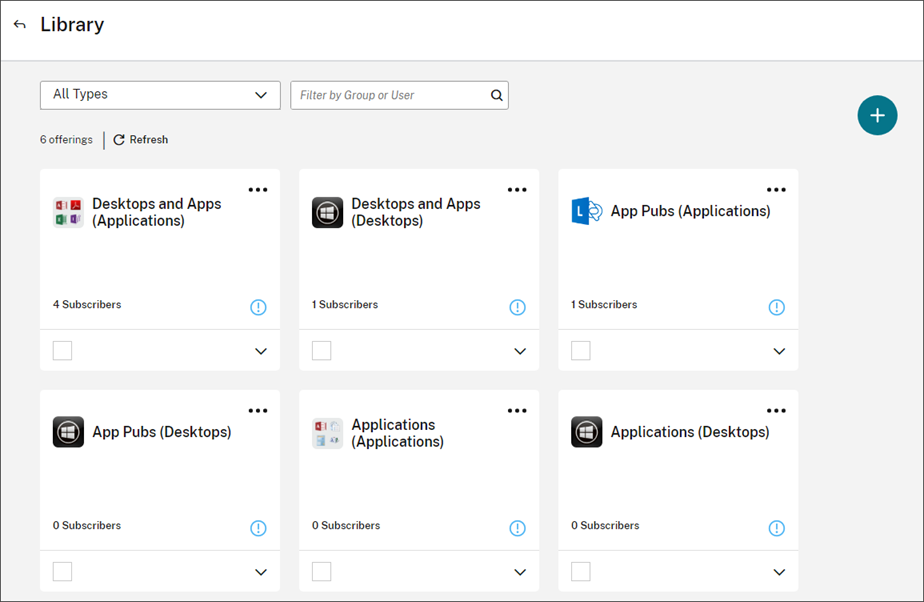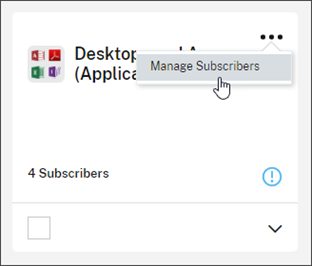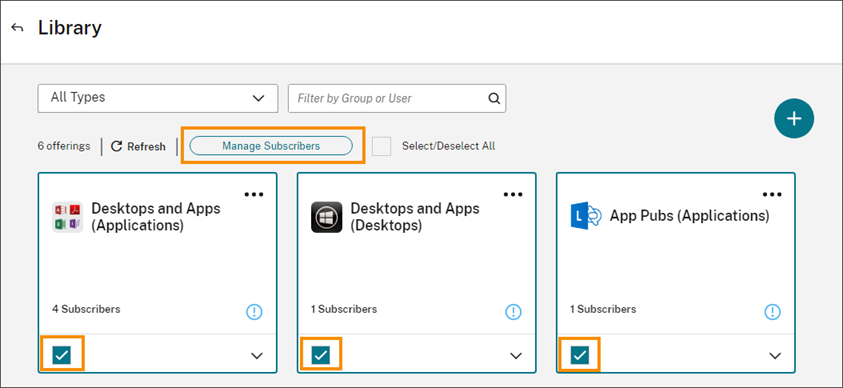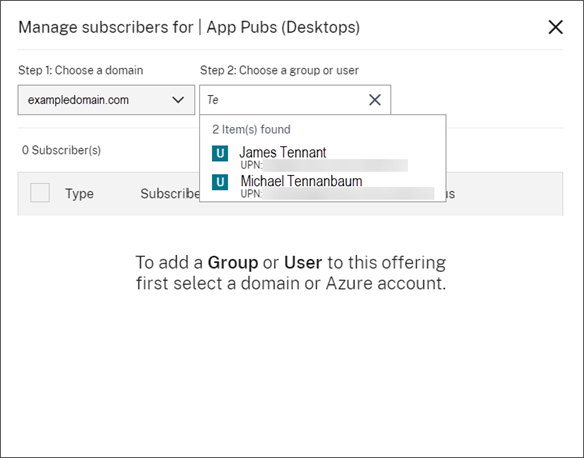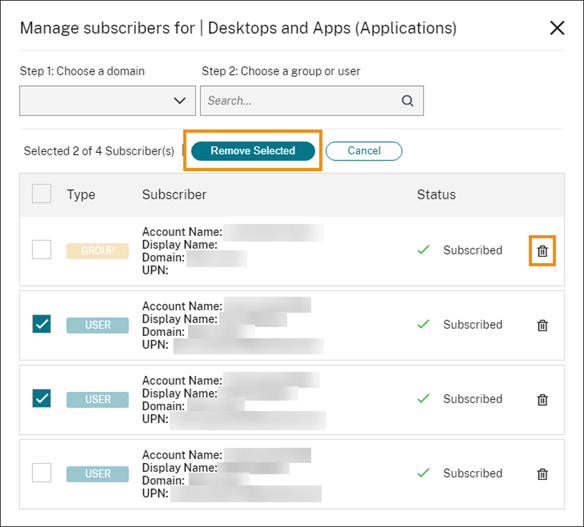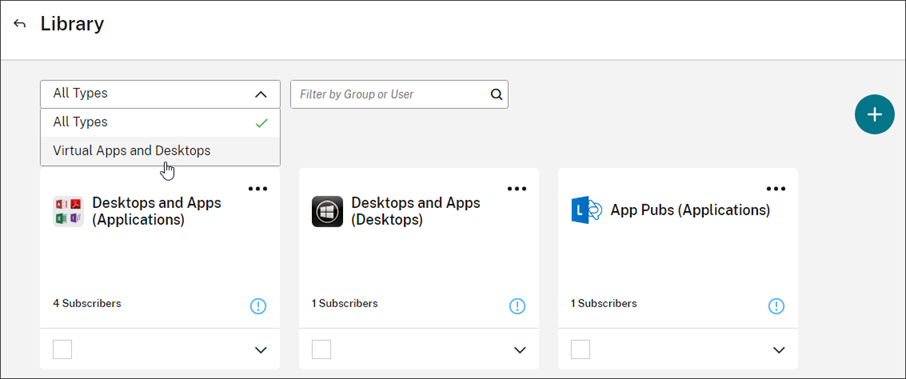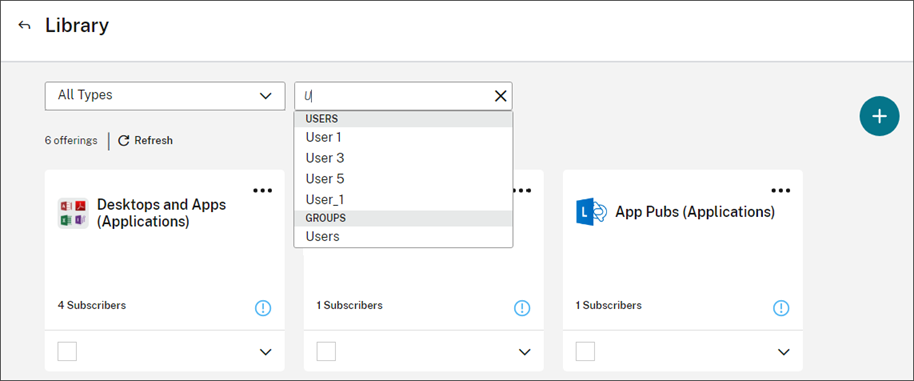使用Library将用户和组分配到服务产品
您可以将在服务中配置的资源或其他项分配给使用库的Active Directory用户和组。产品可能包括通过Citrix服务创建的应用程序、桌面、数据共享和web应用程序。Library在一个视图中显示您的所有产品。
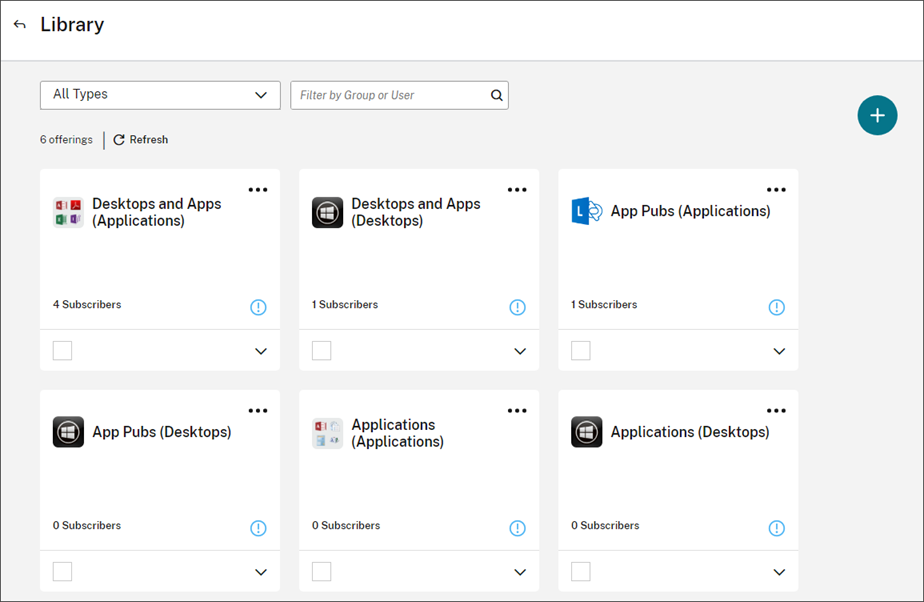
重要的是:
如果您正在使用带有Citrix DaaS(以前的虚拟应用程序和桌面服务)的本地StoreFront,在创建交付组时不要使用Library分配资源。相反,使用Studio为用户分配资源。如果在此场景中使用Library,则可能不会向用户枚举资源。
在Studio中创建交付组时,在用户页面,不选择用户管理交给Citrix Cloud.相反,请选择不同的选项(允许任何经过身份验证的用户使用此传递组或将此交付组的使用限制为以下用户).
查看活动详情
要查看应用程序、桌面、策略和任何其他相关的提供信息,请单击提供卡上的箭头。

添加或删除订阅用户
若要管理单个产品的用户或组,请单击管理用户从供应卡的菜单上。
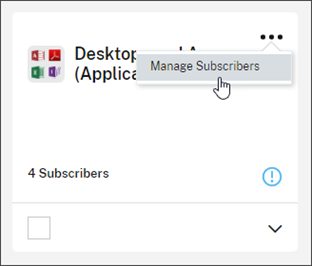
若要管理多个产品的订阅者,请选择每个产品上的复选标记,然后单击管理用户.
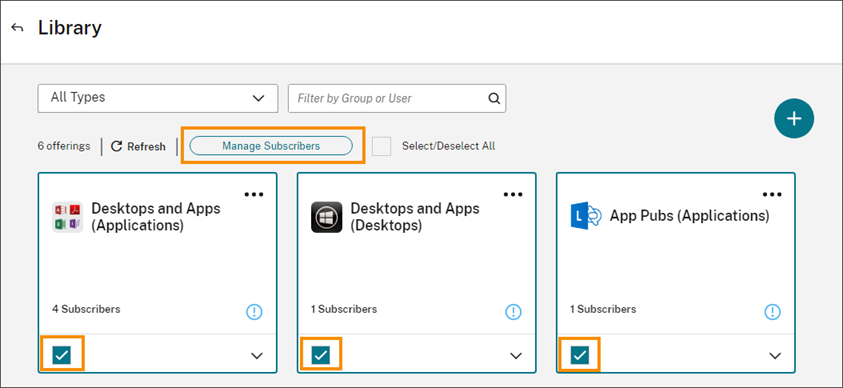
若要向产品添加订阅者,请选择一个域,然后选择要添加的用户或组。
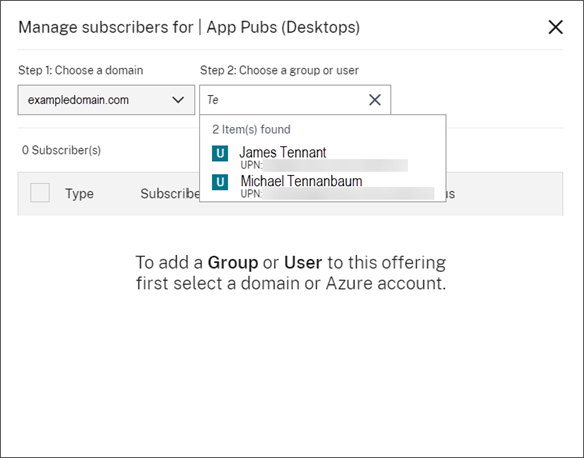
若要删除单个订阅者,请单击用户或组的“回收站”图标。如果需要删除多个订阅用户,选中用户或组前的复选框,单击删除所选.
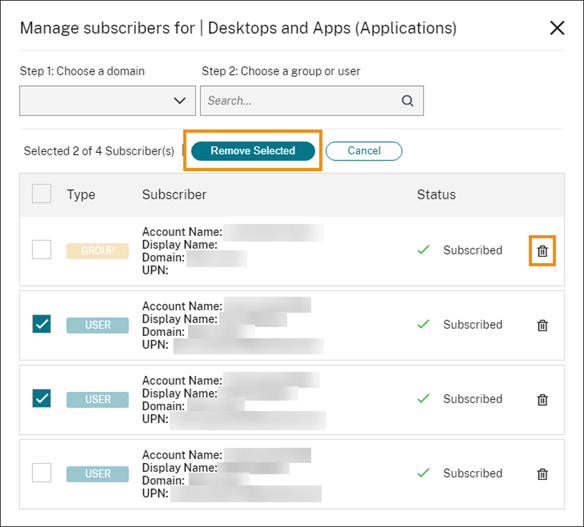
从产品中添加或删除订阅者后,产品卡将显示当前订阅者的数量。
过滤产品
默认情况下,库显示所有产品。若要快速查看特定服务的产品,请选择该服务的筛选器。
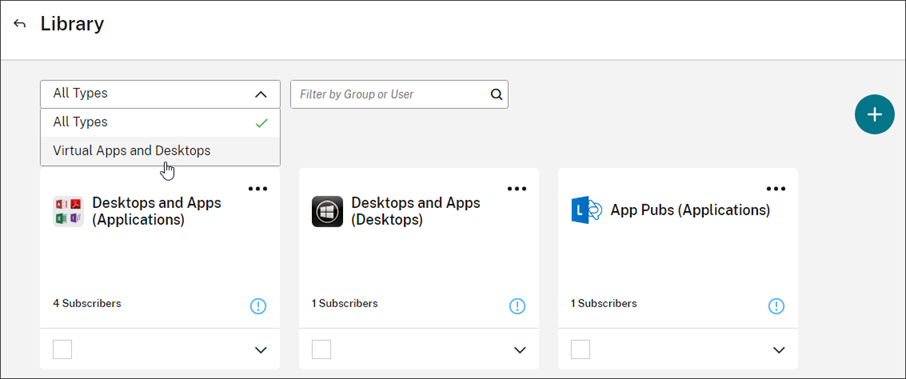
您还可以在Library中搜索当前订阅产品的任何用户或组。Citrix Cloud只显示与所选用户或组相关的产品。若要查看所有用户的所有产品,请单击X以清除筛选。
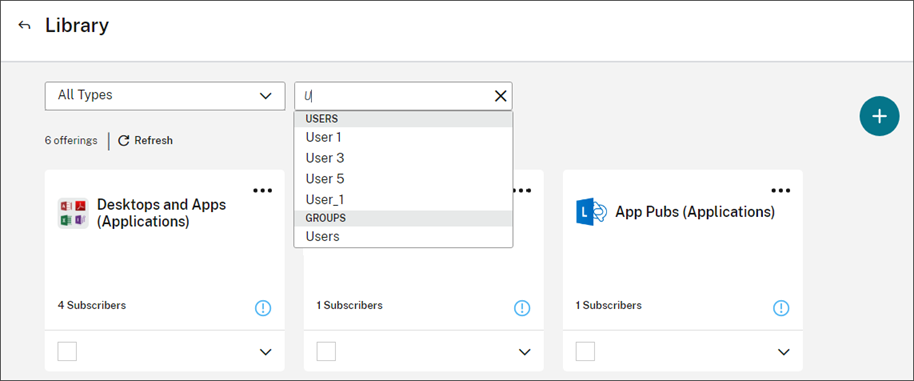
本内容的官方版本为英文。一些Citrix文档内容是机器翻译的,仅供您使用。Citrix无法控制机器翻译的内容,这些内容可能包含错误、不准确或不合适的语言。对于从英语原文翻译成任何其他语言的任何译文的准确性、可靠性、适用性或正确性,或者您的思杰产品或服务符合任何机器翻译内容,以及根据适用的最终用户许可协议或服务条款或与思杰的任何其他协议提供的任何保证,不作任何形式的明示或暗示保证。产品或服务符合任何文件的规定不适用于机器翻译的文件。思杰将不对因使用机器翻译内容而产生的任何损害或问题负责。
diesel dienst kann Übersetzungen enthalten, die von谷歌bereitgestellt werden。谷歌lehnt jede ausdrÜckliche oder stillschweigende gewÄhrleistung in bezug auf die Übersetzungen ab, einschliesslich jeglicher gewÄhrleistung der genauigkeit, zuverlÄssigkeit und jeglicher stillschweigenden gewÄhrleistung der marktgÄngigkeit, der eignung fÜr einen bestimmten zweck und der nichtverletzung von rechten dritter。
贸易服务适用于同等条件下的贸易。谷歌排除担保相对惯例,表达你隐含的,y包含担保正确,fiabilitÉ等担保隐含qualitÉ马尔钱德,'adÉquation À未特殊用法和缺席contrefaÇon。
Este servicio puede contener traducciones con tecnologÍa de谷歌。谷歌renuncia a todas las garantÍas relacionadas con las traducciones, tanto implÍcitas como explÍcitas, incluidas las garantÍas de准确,fiabilidad y otras garantÍas implÍcitas de comerciabilidad, idoneidad para UN fin en particular y ausencia de infracciÓn de derechos。
本服务可能包含由谷歌提供技术支持的翻译。谷歌对这些翻译内容不做任何明示或暗示的保证,包括对准确性、可靠性的任何保证以及对适销性,特定用途的适用性和非侵权性的任何暗示保证。
このサ,ビスには,谷歌が提供する翻訳が含まれている可能性があります。谷歌は翻訳について,明示的か黙示的かを問わず,精度と信頼性に関するあらゆる保証,および商品性,特定目的への適合性,第三者の権利を侵害しないことに関するあらゆる黙示的保証を含め,一切保証しません。
Este serviÇo pode conter traduÇÕes fornecidas pelo谷歌。O谷歌se exime de todas as garantias relacionadas com as traduÇÕes, expressas ou implÍcitas, incluindo qualquer garantia de precisÃo, confiabilidade e qualquer garantia implÍcita de comercializaÇÃo, adequaÇÃo a um propÓsito especÍfico e nÃo infraÇÃo。